Convierta MPG / MPEG a MP4 con alta velocidad y alta calidad de imagen / sonido de salida.
- Convertir AVCHD a MP4
- Convertir MP4 a WAV
- Convertir MP4 a WebM
- Convertir MPG a MP4
- Convertir SWF a MP4
- Convertir MP4 a OGG
- Convertir VOB a MP4
- Convertir M3U8 a MP4
- Convertir MP4 a MPEG
- Incrustar subtítulos en MP4
- Divisores MP4
- Eliminar audio de MP4
- Convierte videos 3GP a MP4
- Editar archivos MP4
- Convierte AVI a MP4
- Convierte MOD a MP4
- Convertir MP4 a MKV
- Convertir WMA a MP4
- Convierte MP4 a WMV
Cómo convertir MKV a MP4 usando métodos influyentes
 Actualizado por Lisa ou / 27 de febrero de 2023 16:30
Actualizado por Lisa ou / 27 de febrero de 2023 16:30MKV o Matroska Video es un formato ampliamente utilizado compatible con la mayoría de los reproductores multimedia modernos. Es conocido por admitir videos, audio, imágenes y pistas de subtítulos ilimitados en un solo archivo. También ofrece videos y audio de alta calidad, dependiendo de la codificación y compresión. Muchas de sus ventajas son las mismas con el formato MP4. Sin embargo, los archivos MKV tienden a ser más grandes que los MP4, por lo que algunas personas prefieren convertirlos para ahorrar espacio de almacenamiento.
El formato MP4 también es conocido por su compatibilidad con casi todos los reproductores y dispositivos multimedia. Por lo tanto, las posibilidades de reproducir sus archivos de video en muchos dispositivos son mucho mayores si están en formato MP4. Aparte de eso, los archivos MKV suelen ser más grandes que MP4. Con esto en mente, no es de extrañar que desee convertir su archivo MKV a MP4. Es por eso que también puede encontrar varios convertidores en Internet. Pero tenga en cuenta que no todo lo que ve es práctico. Este artículo lo ayudará a manejar las principales herramientas y métodos para convertir MKV a MP4. Comience los procesos en las partes a continuación.
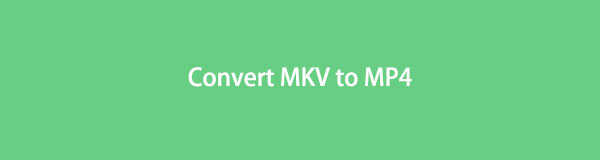

Lista de Guías
Parte 1. Convierte MKV a MP4 con FoneLab Video Converter Ultimate
FoneLab Video Converter Ultimate, como sugiere el nombre del programa, es un conversor definitivo que puede convertir tus archivos MKV a MP4. Esta herramienta es conocida por su capacidad para convertir casi cualquier formato de video con una alta tasa de éxito. Aparte de eso, FoneLab Video Converter Ultimate te permite mejorar el video antes de convertir. Si desea mejorar o reducir la resolución del video y optimizar el brillo y por el contrario, esta herramienta hace posible muchas cosas.
Video Converter Ultimate es el mejor software de conversión de video y audio que puede convertir MPG / MPEG a MP4 con alta velocidad y alta calidad de imagen / sonido.
- Convierta cualquier video / audio como MPG, MP4, MOV, AVI, FLV, MP3, etc.
- Admite conversión de video 1080p / 720p HD y 4K UHD.
- Potentes funciones de edición como Recortar, Recortar, Rotar, Efectos, Mejorar, 3D y más.
Siga los sencillos pasos a continuación para convertir de MKV a MP4 sin perder calidad con FoneLab Video Converter Ultimate:
Paso 1Obtenga una copia del archivo de descarga de FoneLab Video Converter Ultimate. Puede hacerlo navegando a su sitio oficial. Explore la página y haga clic en el Descargar gratis pestaña una vez que lo veas. El proceso de instalación solo comenzará después de autorizar al programa a realizar cambios en su dispositivo. Cuando finalice el procedimiento de instalación, inicie el convertidor en su computadora.
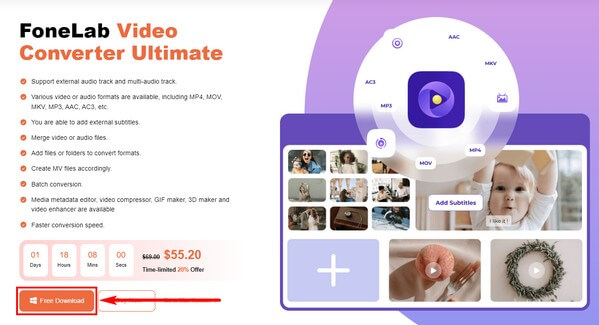
Paso 2Importe el archivo MKV al programa. Puedes golpear el "+" firme en el núcleo de la interfaz, y cuando aparezca la carpeta del archivo, seleccione y abra el archivo.
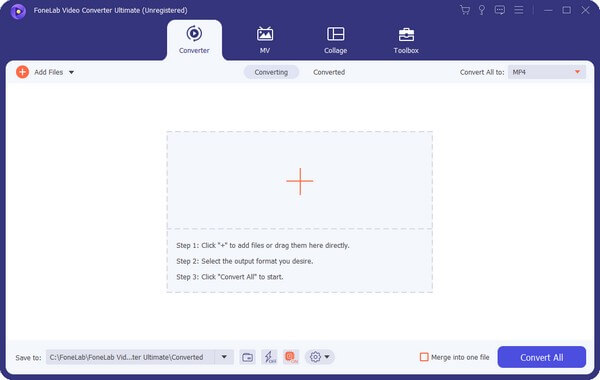
Paso 3Después de importar el video MKV, presione la barra desplegable en la esquina superior derecha de la interfaz. Los formatos de video aparecerán. Elegir MP4 de la lista y configure su calidad preferida, resolución y más en el área correcta.
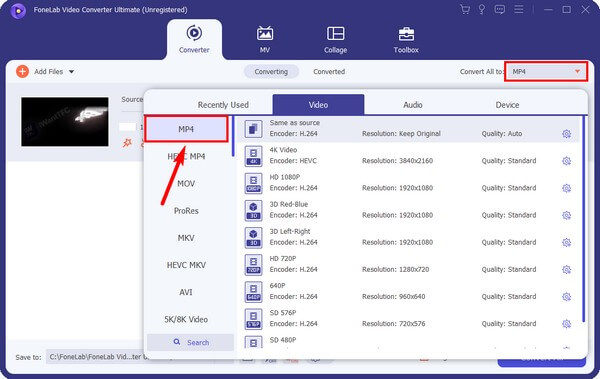
Paso 4Haga clic en el signo de la paleta debajo de la información del archivo para mejorar su video antes de convertirlo. Simplemente marque las casillas pequeñas de las características que desea aplicar al video. Y cuando estés listo, pulsa Guardar > Convertir todo para proceder. La salida MP4 se guardará en su computadora después del proceso.
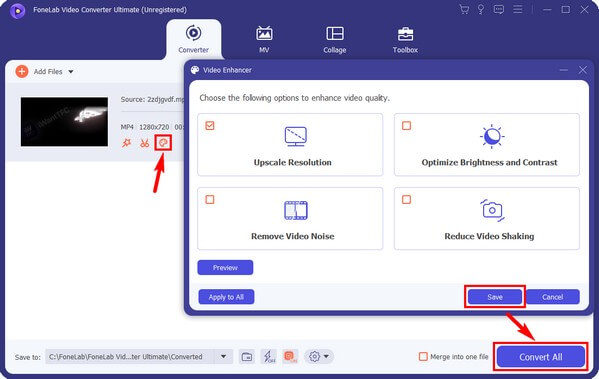
Video Converter Ultimate es el mejor software de conversión de video y audio que puede convertir MPG / MPEG a MP4 con alta velocidad y alta calidad de imagen / sonido.
- Convierta cualquier video / audio como MPG, MP4, MOV, AVI, FLV, MP3, etc.
- Admite conversión de video 1080p / 720p HD y 4K UHD.
- Potentes funciones de edición como Recortar, Recortar, Rotar, Efectos, Mejorar, 3D y más.
Parte 2. Convierte MKV a MP4 usando VLC
VLC es conocido como un reproductor multimedia en todo el mundo. Pero solo un pequeño porcentaje de sus usuarios sabe que también puede convertir sus archivos como MKV a MP4 con él. Tampoco es un secreto que este programa admite casi todos los formatos de video con su reproductor. Entonces, naturalmente, también admite varios formatos para la conversión. Pero aún no tiene la capacidad suficiente para ser el mejor conversor, ya que carece de funciones adicionales como la edición, a diferencia de otros programas.
Siga los sencillos pasos a continuación para convertir MKV a MP4 con VLC:
Paso 1Inicie el programa una vez que tenga VLC en su computadora. Haga clic en la parte superior izquierda Medios pestaña para ver el menú desplegable. De la lista de opciones, presione el botón Clic en Guardar… .
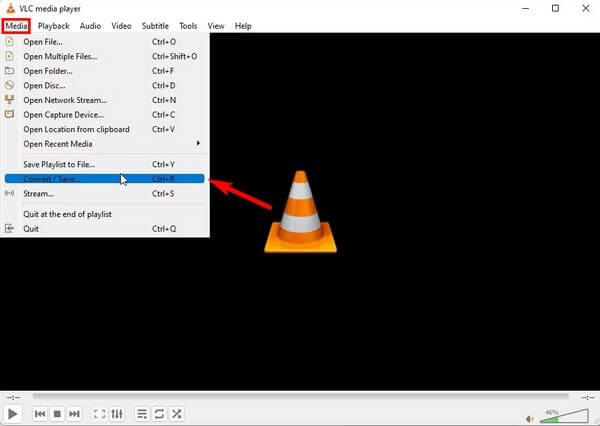
Paso 2Cuando aparezca el cuadro de diálogo Abrir medios, presione el botón Añada pestaña, luego seleccione el MKV archivo que desea convertir. Luego, haga clic en Convertir / Guardar.
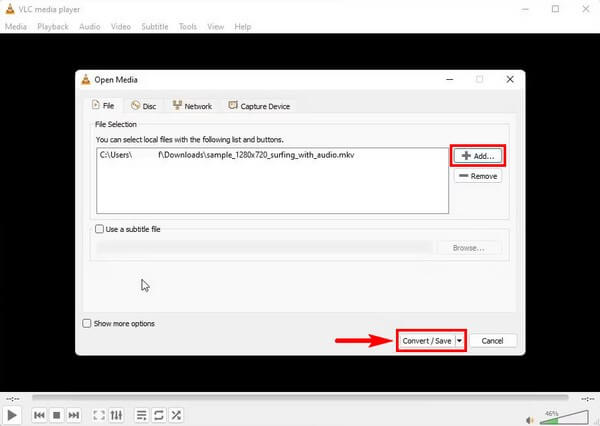
Paso 3Elige Video - H.264 + MP3 (MP4) de la lista desplegable Perfil una vez que Convertir pantallas de diálogo. Luego elija el destino que desea para la salida de video. Por último, golpea Inicio para que comience la conversión.
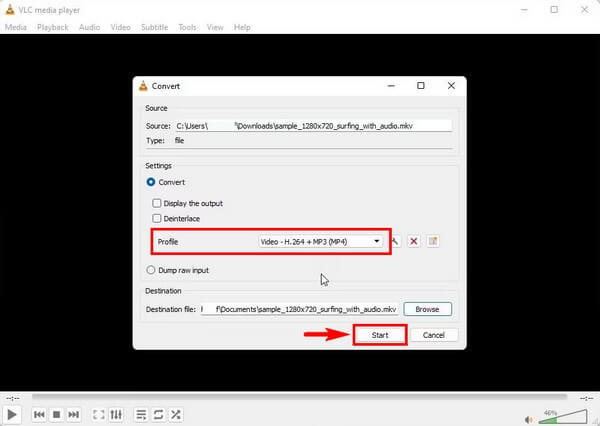
Video Converter Ultimate es el mejor software de conversión de video y audio que puede convertir MPG / MPEG a MP4 con alta velocidad y alta calidad de imagen / sonido.
- Convierta cualquier video / audio como MPG, MP4, MOV, AVI, FLV, MP3, etc.
- Admite conversión de video 1080p / 720p HD y 4K UHD.
- Potentes funciones de edición como Recortar, Recortar, Rotar, Efectos, Mejorar, 3D y más.
Parte 3. Convierta MKV a MP4 en línea
Veed Converter es un programa en línea reconocido que le permite convertir sus archivos MKV a MP4. Lo bueno de esto es que es fácil de usar. Pero si encuentra algún problema con la herramienta, tenga en cuenta que su servicio al cliente es deficiente, por lo que no será tan útil.
Siga los sencillos pasos a continuación para convertir MKV a MP4 en línea:
Paso 1Visite la página de conversión de MKV a MP4 de Veed en su navegador. En la parte izquierda de la página, haga clic en el Convertir la pestaña de tu archivo.
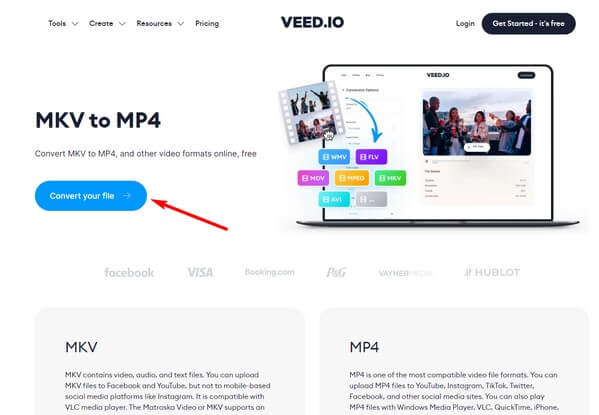
Paso 2Haga clic en el subir un documento en la página siguiente y seleccione el archivo de vídeo. Una vez cargado, haga clic en el Convertir para desplegar en el Convertidor Opciones. Elegir MP4, luego pulsa Convert Video para procesar la conversión.
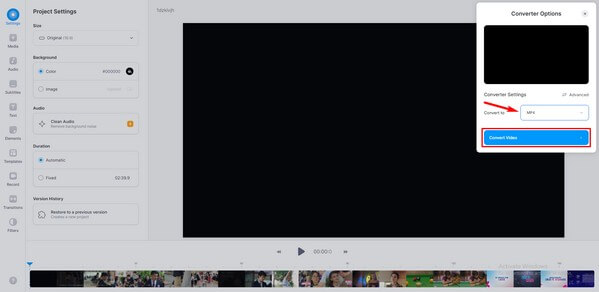
Paso 3Cuando finalice el procedimiento, descargue el archivo convertido para guardarlo en su computadora.
Parte 4. Convierta MKV a MP4 a través de Bandicut
Bandicut es un programa de terceros que puede convertir sus videos MKV a MP4. Es un gran convertidor, pero lamentablemente agrega una marca de agua a las salidas de video de los usuarios.
Siga los sencillos pasos a continuación para convertir MKV a MP4 a través de Bandicut:
Paso 1Instale y ejecute Bandicut en su computadora. Cuando se inicie la interfaz principal, presione el botón Corte caja en el centro.
Paso 2Puede cortar el video MKV antes de convertirlo si lo desea. Si no, haga clic en InicioY, a continuación, haga clic Configuración de codificación. Escoger MP4 de la barra desplegable Formato de archivo.
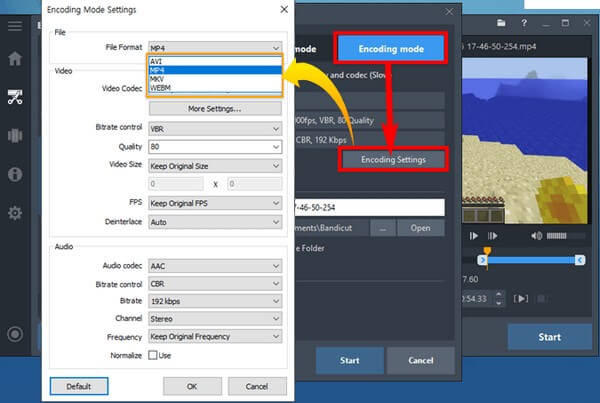
Paso 3Luego, presione el Inicio pestaña para comenzar la conversión de MKV a MP4.
Parte 5. Preguntas frecuentes sobre convertidores de MKV a MP4
¿Veed Converter pone una marca de agua?
Sí, lo hace. Si convierte archivos MKV a MP4, espere encontrar la marca de agua de Veed en el resultado del producto de su video. Pero si no quieres ver marcas de agua molestas en tus videos, puedes probar FoneLab Video Converter Ultimate. Esta herramienta no poner una marca de agua en sus salidas a menos que quieras poner el tuyo. Como beneficio adicional, proporciona un eliminador de marcas de agua en su lugar.
¿Puede FoneLab Video Converter Ultimate hacer una conversión por lotes?
Sí puede. Con FoneLab Video Converter Ultimate, puede convertir varios archivos MKV a MP4 a la vez o por lote. Y no se preocupe porque esto no afecta mucho la velocidad de conversión. Todavía puede terminar la conversión en solo unos momentos.
¿Puede FFmpeg convertir MKV a MP4?
Sí puede. FFmpeg es una excelente herramienta para convertir. Sin embargo, los principiantes pueden encontrar confuso su proceso porque involucra tecnicismos. A diferencia de FoneLab Video Converter Ultimate, que solo requiere conocimientos básicos.
La conversión es un proceso fácil si está utilizando la herramienta adecuada. Por lo tanto, instale FoneLab Video Converter Ultimate para experimentar un proceso de conversión fluido y exitoso.
Video Converter Ultimate es el mejor software de conversión de video y audio que puede convertir MPG / MPEG a MP4 con alta velocidad y alta calidad de imagen / sonido.
- Convierta cualquier video / audio como MPG, MP4, MOV, AVI, FLV, MP3, etc.
- Admite conversión de video 1080p / 720p HD y 4K UHD.
- Potentes funciones de edición como Recortar, Recortar, Rotar, Efectos, Mejorar, 3D y más.
